| Rôles des utilisateurs | ✗Collaborateur | ✗Collaborateur externe | ✗ Utilisateur Pulse |
Cet article fournit un guide étape par étape pour créer un nouveau dossier client. Suivez ces instructions pour simplifier le processus et gérer efficacement les données de votre entreprise.
Table des matières
Guide étape par étape pour ajouter un nouveau dossier
Pour ajouter un nouveau dossier, naviguez vers la page d'accueil de votre entreprise et sélectionnez 'Ajouter un nouveau client'.
Étape 1 : Configuration du dossier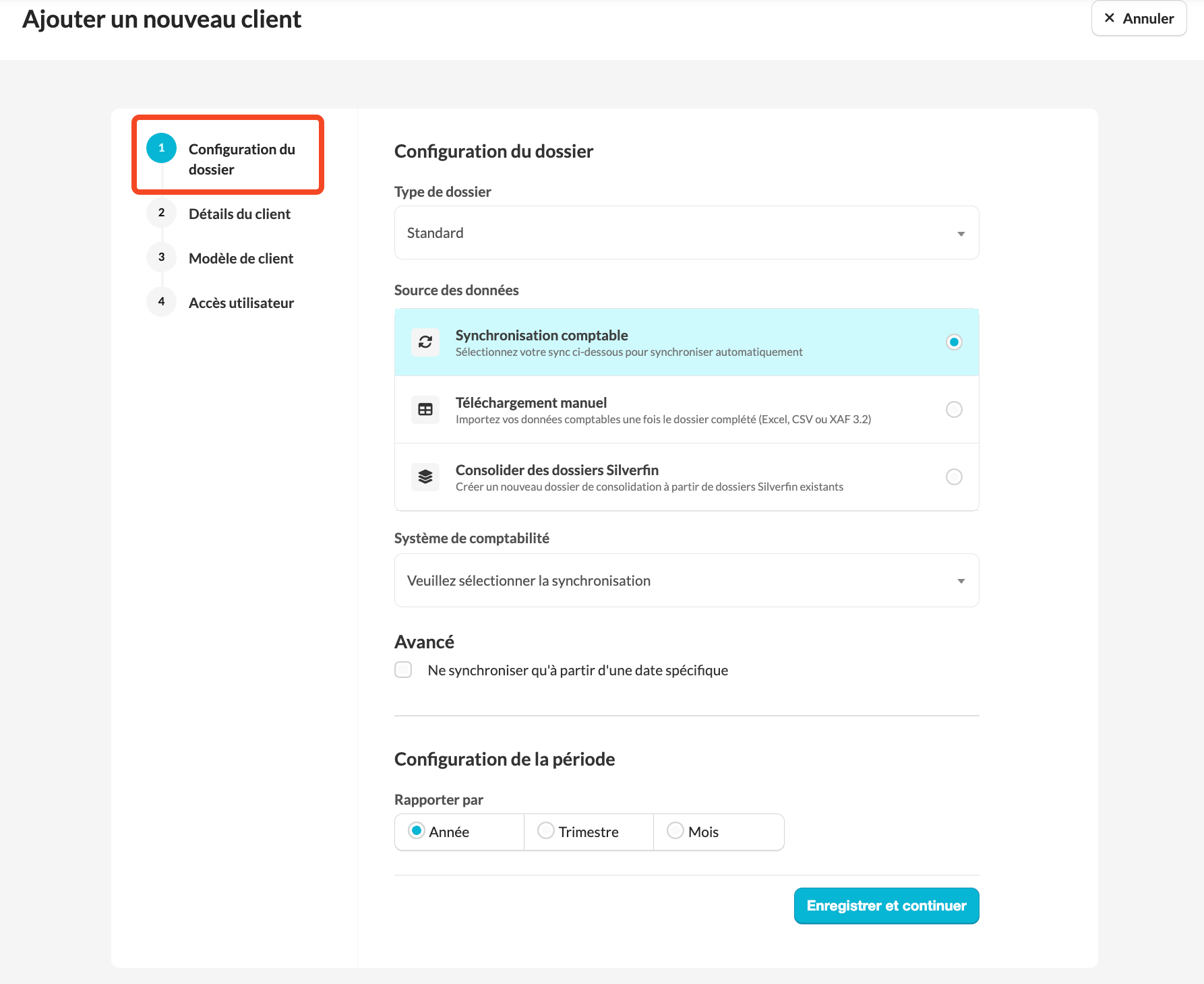
Type de dossier: Silverfin propose différents types de dossiers parmi lesquels vous pouvez choisir. Notez que les dossiers analytiques entraînent des coûts supplémentaires.
Source de données: Sélectionnez soit la synchronisation automatique, soit le téléchargement manuel via un fichier Excel. Spécifiez la date de fin de la première année financière.
- Synchronisation comptable: Choisissez l’entité de synchronisation pour importer automatiquement les données. Vous pouvez aussi définir une date de début spécifique.
- Téléchargement manuel: Une fois le dossier configuré, vous pourrez importer vos données comptables et préciser la fin du premier exercice comptable du client.
- Dossier de consolidation: Créez un nouveau dossier de consolidation à partir de dossiers Silverfin existants.
Fréquence de rapport: Définissez la fréquence de rapport (par exemple, mensuelle, trimestrielle).
Étape 2 : Détails du client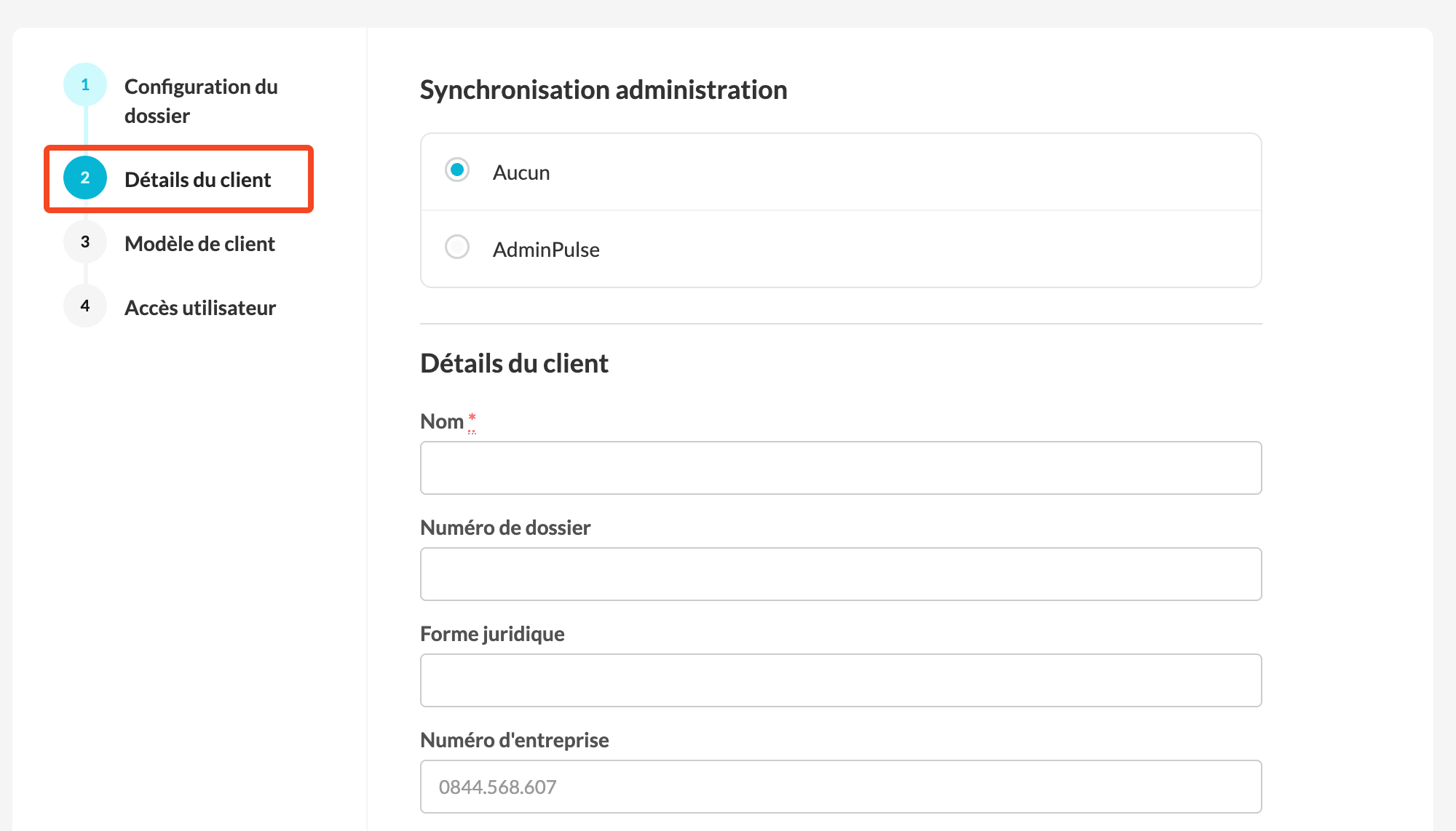
Synchronisation administration: Décidez si vous souhaitez récupérer automatiquement certaines informations, telles que:
- Nom de l'entreprise
- Adresse de l'entreprise
- Forme Société
- Noms des actionnaires et des administrateurs

Détails du client: Renseignez les informations de base: nom, adresse, forme juridique, devise, logo de l’entreprise. Seul le nom de l’entreprise est obligatoire à ce stade. Les autres informations peuvent être ajoutées plus tard si nécessaire.
- Silverfin n’effectue pas de conversion de devises.
- Les informations de l’entreprise sont automatiquement remplies si la synchronisation administration est activée.
Étape 3: Modèle de client
Sélectionnez le modèle de client pour le dossier. Ce modèle, défini au niveau général, ajoute automatiquement un ensemble de workflows et de rapports, ce qui simplifie la configuration.
Étape 4 : Accès Utilisateur
Définissez qui peut accéder au dossier et avec quel niveau de droits. Trois niveaux d’accès sont disponibles:
- Collaborateur: Décidez si certains utilisateurs ou les utilisateurs disposant d’un accès multi-dossiers peuvent accéder au dossier. Vous pouvez aussi ajouter des groupes.

- Utilisateur Pulse: Sélectionnez le modèle Pulse pour le dossier. Celui-ci détermine ce que les clients externes voient lors de leur connexion. Le modèle Pulse est créé par les utilisateurs disposant de droits d’administrateur au niveau général. Ajoutez ensuite les utilisateurs Pulse concernés.

- Collaborateur externe: Ajoutez des Collaborateurs externes au dossier. Des frais supplémentaires s’appliquent pour chaque contributeur externe ajouté. Contactez votre Customer Success Manager pour plus d’informations.

Une fois toutes ces étapes complétées, cliquez sur « Créer un nouveau client » pour finaliser la création du dossier.
Qui peut créer des dossiers clients?
Les dossiers clients peuvent être créés par:
- Les utilisateurs disposant de droits d’administrateur
- Les collaborateurs ayant reçu l’autorisation de créer des dossiers dans leurs paramètres utilisateur au niveau général.

Si tu ne vois pas l’option «Peut créer un nouveaux clients ?», contacte ton Customer Success Manager.